
Microsoft Excel merupakan aplikasi yang digunakan sebagai media atau alat untuk mengolah suatu data dengan mudah. Isi program excel berupa kolom yang tak terhingga, sehingga memudahkan dalam membuat laporan yang berupa tabel. Selain itu, juga disediakan beberapa rumus otomatis yang dapat digunakan untuk menjumlah, mengalikan, membagi angka, dan lain sebagainya.
Biasanya dalam membuat data atau suatu laporan, ada beberapa kolom yang masih kosong dan perlu untuk dihapus. Sebab, jika tidak dihapus dapat membuat halaman penuh dan tentunya kurang enak di pandang. Baerarti dengan menghapus kolom-kolom yang kosong di excel dapat menjadikan data atau laporan lebih rapi lagi dan enak untuk dibaca.
Kali ini, sahabat daun akan berfokus dalam membahas tentang langkah-langkah menghapus kolom kosong di excel. Menghapus kolom kosong di excel dapat mudah dilakukan, Anda dapat melakukannya secara satu persatu hingga secara banyak sekaligus. Maka disesuaikan dengan kondisi kolom yang ada, simak tips di baawah ini.
Cara menghapus kolom kosong di excel
Menghapus kolom kosong di excel ada dua pilihan yang bisa dilakukan. Anda bisa dengan satu persatu atau langsung banyak sekaligus. Berikut ini langkahnya :
1. Cara menghapus kolom kosong di excel satu persatu
Jika jumlah kolom tidak terlalu banyak, Anda dapat menggunakan langkah ini. Nah, berikut ini cara menghapus kolom di excel secara satu persatu :
- Bukalah dokumen microsoft excel Anda yang di dalamnya terdapat kolom kosong yang akan dihapus.
- Lakukan seleksi pada kolom kosong yang akan dihapus. Ketuk tombol Ctrl yang terdapat pada keyboard guna menambah suatu kolom.
- Klik kanan pada bagian atau salah satu kolom telah kalian seleksi sebelumnya.
- Jika sudah, Anda tinggal klik menu "Delete" yang tersedia.
- Nah, kolom-kolom yang telah di delete dan akan terhapus secara otomatis.
- Anda juga dapat menyeleksi kolom melalui sel excel. Selanjutnya akan muncul "Option Box Delete". Pada tahap ini klik "Entire Row".
- Selanjutnya, klik "Ok"
- Selesai, dan secara otomatis kolom kosong di excel akan terhapus.
2. Cara menghapus kolom kosong di excel secara banyak sekaligus
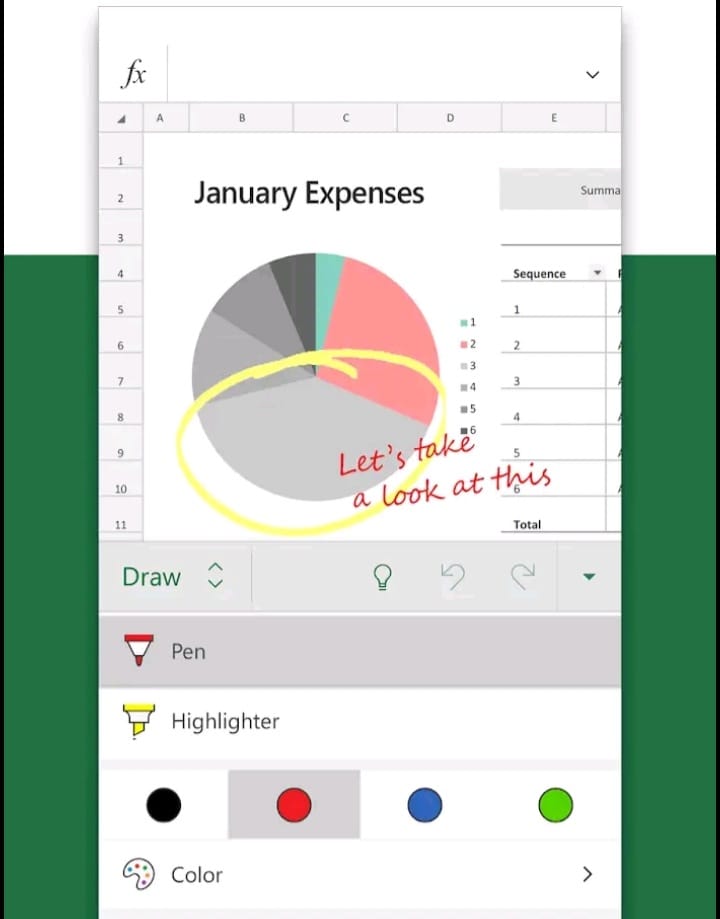
Selain dapat dihapus secara satu persatu, Anda dapat menghapus secara banyak sekaligus. Nah, simak langkahnya berikut ini :
- Buka dokumen excel yang terdapat kolom kosong yang akan dihapus di dalamnya.
- Lakukan seleksi kolom yang ingin kalian hapus secara banyak sekaligus.
- Klik pada menu "Go To Special" melalui ; Tab Home => Editing => Find & Select.
- Selanjutnya, pilih "Blank" pada pilihan Go to special yang muncul.
- Setelah itu, klik "Ok".
- Klik kanan pada salah satu cell yang telah Anda seleksi. Kemudian pilih "Delete => Entire Row".
- Selesai, secara otomatis kolom yang kosong yang teleh diseleksi akan terhapus.
Nah, semudah itu kan menghapus kolom kosong yang ada di excel. Jika kalian masih kebingungan ketika sedang menggunakan excel, ini dapat menjadi salah satu tutorial yang bisa kalian pelajari. Selamat membaca dan terimakasih.
(rian adi kurniawan/nn)
Puasa Syawal: Mencapai Keberkahan Setelah Idul Fitri, Ini Aturannya
Transformasi Cewek Berwajah Kusam Menjadi Flawless dengan Look Makeup Glossy
Kisah Lucu Netizen yang Mematikan TV, Tiba-tiba Timnas Indonesia Menang
Doa Rais Aam PBNU untuk Prabowo-Gibran sebagai Pemimpin yang Amanah dan Adil
Pentingnya Penggunaan Ice Penetrating Radar dalam Meningkatkan Produksi Jus Buah
Konten: Kontroversi Terjerat 5 Pemeran Kutukan Sungkyunkwan Scandal Berulang Kali!
Astronomers Just Discovered a Comet That Could Be Visible from Earth
Gempa Magnitudo 6,5 Guncang Kabupaten Garut, Getarannya Terasa hingga Jakarta
| IMSYAK 04:26 | SUBUH 04:36 | DUHA 06:15 | ZUHUR 11:52 |
| ASHAR 15:13 | MAGHRIB 17:49 | ISYA 19:00 |
Pada bulan April 2024, hubungan percintaan Taurus akan mengalami beberapa tantangan. Komunikasi yang buruk dan perbedaan pendapat dapat menyebabkan ketegangan dalam hubungan. Namun, dengan komitmen dan upaya yang tepat, Anda dapat mengatasi masalah ini dan memperkuat hubungan Anda.